Jakamisen rajoittaminen Microsoft 365:ssä
Et voi poistaa sisäistä jakamista kokonaan tai poistaa Jaa-painiketta sivustoista, mutta voit rajoittaa jakamista Microsoft 365:ssä organisaatiosi tarpeiden mukaisesti.
Tiedostojen jakamismenetelmät on lueteltu seuraavassa taulukossa. Saat tarkempia tietoja valitsemalla jakamismenetelmäsarakkeen linkin.
| Jakamismenetelmä | Kuvaus | Rajoitusasetukset |
|---|---|---|
| Microsoft 365 -ryhmä tai -tiimi | Ihmiset myöntänyt käyttöoikeuden Microsoft Teams -tiimille tai Microsoft 365 -ryhmälle, voivat muokata liittyvän SharePoint-sivuston tiedostojen käyttöoikeuksia. | Jos ryhmä tai ryhmä on yksityinen, jakamiskutsut tiimiin liittymistä varten menevät omistajalle hyväksyttäväksi. Järjestelmänvalvojat voivat poistaa vieraskäytön käytöstä tai estää organisaation ulkopuolisten käyttäjien pääsyn luottamuksellisuustunnisteiden avulla. Järjestelmänvalvojat voivat myös rajoittaa jakamisen Microsoft 365 -ryhmän tai -tiimin jäsenille. |
| SharePoint-sivusto | Ihmiset voidaan myöntää SharePoint-sivuston omistajalle, jäsenelle tai vierailijalle, ja sillä on sivuston tiedostojen käyttöoikeustaso. | Sivuston käyttöoikeuksia voidaan rajoittaa niin, että vain sivuston omistajat voivat jakaa sivuston. Järjestelmänvalvojat voivat rajoittaa sivuston käyttöä ja jakamista käyttöoikeusryhmän jäsenille, määrittää sivuston vain luku -tilaan tai estää käytön kokonaan. |
| Jakaminen tiettyjen henkilöiden kanssa | Sivuston jäsenet ja henkilöt, joilla on muokkausoikeudet, voivat antaa tiedostojen ja kansioiden suoria käyttöoikeuksia tai jakaa niitä tiettyjen henkilöiden linkkien avulla. | Sivuston käyttöoikeuksia voidaan rajoittaa niin, että vain sivuston omistajat voivat jakaa tiedostoja ja kansioita. Tässä tapauksessa suora käyttö ja tiettyjen henkilöiden linkkien jakaminen sivuston jäsenten mukaan menee sivuston omistajalle hyväksyttäväksi. |
| OneDrive-jakaminen | OneDriven omistajat voivat jakaa tiedostoja ja kansioita muiden kanssa. | Järjestelmänvalvojat voivat yleisesti käyttää OneDrivea käyttöoikeusryhmän jäsenillä tai rajoittaa tietyn OneDrive-ryhmän jaettujen tiedostojen ja kansioiden käyttöä käyttöoikeusryhmän henkilöille. |
| SharePointin ja OneDriven vieraskäyttö | SharePoint-sivuston omistajat ja jäsenet sekä OneDriven omistajat voivat jakaa tiedostoja ja kansioita organisaation ulkopuolisten henkilöiden kanssa. | Vierasjako voidaan poistaa käytöstä koko organisaatiossa tai yksittäisissä sivustoissa. |
| Ihmiset organisaatiossasi jakamislinkit | SharePoint-sivuston omistajat ja jäsenet voivat jakaa tiedostoja organisaation linkkien Ihmiset avulla, mikä toimii kaikille organisaation jäsenille. | Ihmiset organisaation linkit voidaan poistaa käytöstä sivustotasolla. |
| Sivustojen, ryhmien ja tiimien luominen | Oletusarvoisesti käyttäjät voivat luoda uusia sivustoja, ryhmiä ja tiimejä, joista he voivat jakaa sisältöä. | Järjestelmänvalvojat voivat rajoittaa sitä, ketkä voivat luoda sivustoja, ryhmiä ja tiimejä. |
| Sähköposti | Ihmiset, joilla on tiedoston käyttöoikeus, voivat lähettää sen muille sähköpostitse. | Järjestelmänvalvojat voivat salata tiedostoja luottamuksellisuustunnisteiden avulla, jotta niitä ei jaeta valtuuttamattomien henkilöiden kanssa. |
| Lataa tai kopioi tiedosto | Ihmiset, joilla on tiedoston käyttöoikeus, voivat ladata tai kopioida sen ja jakaa sen muiden Microsoft 365:n ulkopuolisten käyttäjien kanssa. | Järjestelmänvalvojat voivat salata tiedostoja luottamuksellisuustunnisteiden avulla, jotta niitä ei jaeta valtuuttamattomien henkilöiden kanssa. |
Voit myös rajoittaa ehtoja, joiden mukaisesti käyttäjät käyttävät jaettua sisältöä. Lisätietoja on tämän artikkelin kohdassa ehdolliset käyttöoikeudet .
Vaikka voitkin käyttää tässä artikkelissa kuvattuja järjestelmänvalvojan ohjausobjekteja jakamisen rajoittamiseen organisaatiossasi, suosittelemme, että harkitset suojatun jakamisympäristön luomista Microsoft 365:ssä käytettävissä olevien suojaus- ja yhteensopivuusominaisuuksien avulla. Katso kohta Tiedostojen yhteiskäyttö SharePointissa Microsoft 365 :n kanssa ja Määritä Teams kolmen suojaustason avulla .
Jos haluat ymmärtää, miten jakamista käytetään organisaatiossasi, käytä raportteja tiedostojen ja kansioiden jakamisesta sekä tietojen käytön hallintaraporteista.
Microsoft 365 -ryhmä tai -tiimi
Jos haluat rajoittaa jakamista Microsoft 365 -ryhmässä tai Microsoft Teams -tiimissä, on tärkeää tehdä ryhmästä tai tiimistä yksityinen. Ihmiset organisaatiosi sisällä voivat liittyä julkiseen ryhmään tai tiimiin milloin tahansa. Jos ryhmä tai ryhmä ei ole yksityinen, tiimin tai sen tiedostojen jakamista organisaatiossa ei voi rajoittaa.
Vieraskäytön poistaminen käytöstä
Jos haluat estää vieraskäytön Teamsissa, voit poistaa vierasjakamisen käytöstä Teams-hallintakeskuksessa.
Vieraskäytön poistaminen käytöstä Teamsissa
- Laajenna Teams-hallintakeskuksessa Käyttäjien>vieraskäyttö -välilehti.
- Poista vieraskäyttö käytöstä.
- Valitse Tallenna.
Jos haluat estää vieraskäyttöoikeuden Microsoft 365 -ryhmät, voit poistaa käytöstä ryhmien vieraskäyttöasetukset Microsoft 365 -hallintakeskus.
Vieraskäytön poistaminen käytöstä Microsoft 365 -ryhmät
Valitse Microsoft 365 -hallintakeskus Asetukset>Organisaation asetukset>Palvelut -välilehti.
Valitse Microsoft 365 -ryhmät.
Tyhjennä Salli ryhmänomistajien lisätä organisaatiosi ulkopuolisia henkilöitä Microsoft 365 -ryhmät vieraina ja Salli vierasryhmän jäsenten käyttää ryhmän sisältöä -valintaruutujen valinta.
Valitse Tallenna.
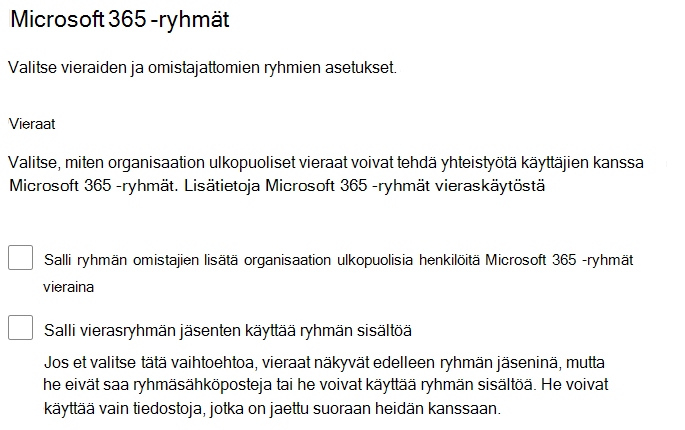
Huomautus
Jos haluat estää vieraskäytön jakamisen tietylle ryhmälle tai ryhmälle, voit tehdä sen Microsoft PowerShellin tai luottamuksellisuustunnisteiden avulla.
Rajoita vieraskäyttö määritettyihin toimialueisiin
Voit rajoittaa vieraskäytön tietyistä toimialueista peräisin ole vien käyttäjien käyttöön sallimalla tai estämällä Microsoft Entra tunnuksen toimialueet. Tämä vaikuttaa myös vieraskäyttäjien jakamiseen SharePointissa, jos olet ottanut SharePoint- ja OneDrive-integroinnin käyttöön Microsoft Entra B2B:n kanssa.
Jos haluat sallia jakamiskutsut vain määritetyistä toimialueista
Laajenna Microsoft Entra hallintakeskuksessaUlkoiset käyttäjätiedot ja valitse sitten Ulkoisen yhteistyön asetukset.
Valitse Yhteistyörajoitukset-kohdassaKiellä tiettyjen toimialueiden kutsut tai Salli kutsut vain määritetyille toimialueille ja kirjoita sitten haluamasi toimialueet.
Valitse Tallenna.
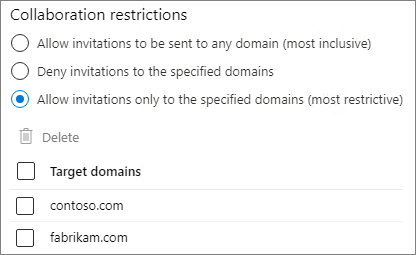
Voit myös Microsoft Entra tunnuksen vuokraajien välisen käytön asetusten avulla rajoittaa jakamisen tiettyihin organisaatioihin. Saat lisätietoja ohjeartikkelista Vierasten jakamisen rajoittaminen tiettyihin organisaatioihin .
Rajoita ryhmän tai ryhmän jäsenten käyttöoikeuksia
Voit rajoittaa SharePoint-sivustojen ja sisällön käyttöoikeuksia käyttäjille, jotka ovat Microsoft 365 -ryhmän tai -tiimin jäseniä. Ryhmän tai ryhmän ulkopuoliset käyttäjät eivät voi käyttää sivuston sisältöä, vaikka heillä olisi jakamislinkki. Lisätietoja on artikkelissa SharePoint-sivuston käyttöoikeuksien rajoittaminen ryhmän jäseniin.
SharePoint-sivusto
Voit rajoittaa SharePoint-sivuston jakamisen vain sivuston omistajiin. Tämä estää sivuston jäseniä jakamasta sivustoa. Muista, että jos sivusto on yhdistetty Microsoft 365 -ryhmään, ryhmän jäsenet voivat kutsua muita ryhmään ja kyseisillä käyttäjillä on sivuston käyttöoikeus.
Sivustojen jakamisen rajoittaminen omistajiin
Valitse sivustossa rataskuvake ja valitse sitten Sivuston käyttöoikeudet.
Valitse Jakamisasetukset-kohdassaMuuta jäsenten jakamistapaa.
Valitse Sivuston omistajat ja jäsenet, ja henkilöt, joilla on muokkausoikeudet, voivat jakaa tiedostoja ja kansioita, mutta vain sivuston omistajat voivat jakaa sivuston.
Valitse Tallenna.
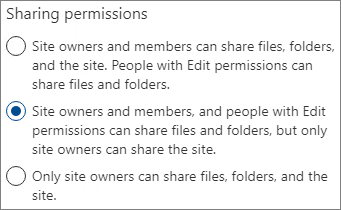
Voit estää käyttäjiä, jotka eivät ole sivuston jäseniä, pyytämästä käyttöoikeutta poistamalla käytöstä käyttöoikeuspyynnöt.
Käyttöoikeuspyyntöjen poistaminen käytöstä
- Valitse sivustossa rataskuvake ja valitse sitten Sivuston käyttöoikeudet.
- Valitse Jakamisasetukset-kohdassaMuuta jäsenten jakamistapaa.
- Poista käytöstä Salli käyttöoikeuspyynnöt ja valitse sitten Tallenna.
Voit rajoittaa sivuston jakamisen tiettyihin toimialueisiin sallimalla tai estämällä sivuston toimialueet.
Sivustojen jakamisen rajoittaminen toimialueen mukaan
Valitse SharePoint-hallintakeskuksen Sivustot-kohdastaAktiiviset sivustot.
Valitse sivusto, jonka haluat määrittää.
Valitse Asetukset-välilehdenUlkoisen tiedoston jakamisen kohdassa Lisää jakamisasetuksia.
Valitse Ulkoisen jakamisen lisäasetukset -kohdassa Rajoita toimialueen mukaan jakamista.
Lisää toimialueet, jotka haluat sallia tai estää, ja valitse sitten Tallenna.
Valitse Tallenna.

Käyttöoikeusryhmän jäsenten käyttöoikeuksien rajoittaminen
Voit rajoittaa SharePoint-sivuston ja sen sisällön käyttöoikeuksia käyttöoikeusryhmän jäsenille. Ryhmän ulkopuoliset käyttäjät eivät voi käyttää sivuston sisältöä, vaikka heillä olisi jakamislinkki. Lisätietoja on artikkelissa SharePoint-sivuston käyttöoikeuksien rajoittaminen ryhmän jäseniin.
Estä sivuston käyttö
Voit estää sivuston käytön tai tehdä sivustosta vain luku -tilassa muuttamalla sivuston lukitustilaa. Lisätietoja on kohdassa Sivustojen lukitseminen ja lukituksen poistaminen.
Käyttöoikeuksien periytyminen
Vaikka sitä ei suositellakaan, voit käyttää SharePoint-käyttöoikeuksien periytymistä sivustojen ja alisivustojen käyttöoikeustasojen mukauttamiseen.
Jakaminen tiettyjen henkilöiden kanssa
Jos haluat rajoittaa sivuston tai sen sisällön jakamista, voit määrittää sivuston sallimaan vain sivustojen omistajien jakaa tiedostoja, kansioita ja sivustoa. Kun tämä on määritetty, sivuston jäsenten yritykset jakaa tiedostoja tai kansioita tiettyjen henkilöiden linkkien avulla menevät sivuston omistajalle hyväksyttäväksi.
Sivuston, tiedostojen ja kansioiden jakamisen rajoittaminen omistajiin
Valitse sivustossa rataskuvake ja valitse sitten Sivuston käyttöoikeudet.
Valitse Jakamisasetukset-kohdassaMuuta jäsenten jakamistapaa.
Valitse Vain sivuston omistajat voivat jakaa tiedostoja, kansioita ja sivuston.
Valitse Tallenna.
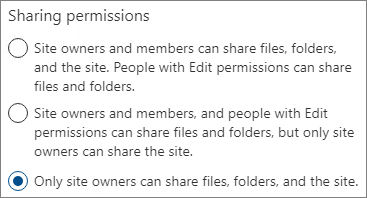
OneDrive-jakaminen
Järjestelmänvalvojat voivat yleisesti käyttää OneDrivea käyttöoikeusryhmän jäsenillä tai rajoittaa tietyn OneDrive-ryhmän jaettujen tiedostojen ja kansioiden käyttöä käyttöoikeusryhmän henkilöille.
Voit rajoittaa OneDrive-sisällön käyttöä ja jakamista koko organisaatiossa käyttöoikeusryhmän käyttäjille. Vaikka näiden käyttöoikeusryhmien ulkopuolisilla käyttäjillä olisi OneDrive-käyttöoikeus, he eivät voi käyttää omaa OneDrive-sisältöään tai jaettua OneDrive-sisältöään, kun tämä käytäntö on käytössä. Lisätietoja on artikkelissa OneDrive-käyttöoikeuksien rajoittaminen käyttöoikeusryhmän mukaan.
Voit rajoittaa käyttöoikeuden yksittäisen käyttäjän OneDrive-sisältöön käyttöoikeusryhmän käyttäjille Käyttämällä OneDrive-käyttörajoituskäytäntöä. Käyttäjät, jotka eivät ole määritetyssä ryhmässä, eivät voi käyttää sisältöä, vaikka heillä olisi aiemmat käyttöoikeudet tai jaettu linkki. Lisätietoja on artikkelissa Käyttäjän OneDrive-sisällön käyttöoikeuksien rajoittaminen ryhmän henkilöille.
SharePointin ja OneDriven vieraskäyttö
Jos haluat estää SharePoint- tai OneDrive-tiedostojen ja -kansioiden jakamisen organisaatiosi ulkopuolisten henkilöiden kanssa, voit poistaa vieraskäytön käytöstä koko organisaatiossa tai yksittäisessä sivustossa.
SharePoint-vieraskäytön poistaminen käytöstä organisaatiossasi
Valitse SharePoint-hallintakeskuksen Käytännöt-kohdastaJakaminen.
Vedä Ulkoinen jakaminen -kohdassa SharePoint-liukusäädin alas kohtaan Vain henkilöt organisaatiossasi. (OneDrive-liukusäädin on riippuvainen SharePointista, ja sen arvoksi määritetään myös vain organisaatiosi henkilöt.)
Valitse Tallenna.
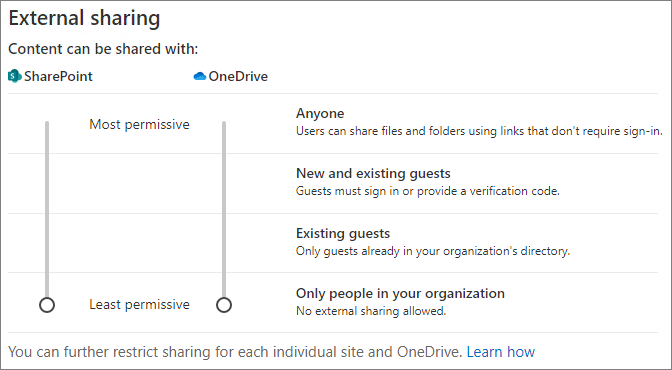
Vierasjaon poistaminen käytöstä sivustossa
Valitse SharePoint-hallintakeskuksen Sivustot-kohdastaAktiiviset sivustot.
Valitse sivusto, jonka haluat määrittää.
Valitse Asetukset-välilehdenUlkoisen tiedostojen jakamisen kohdassa Avattavasta luettelosta Vain organisaatiosi käyttäjät .
Valitse Tallenna.
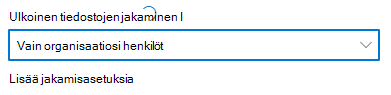
Voit poistaa vieraskäytön käytöstä yksittäisessä OneDrivessa valitsemalla käyttäjän Microsoft 365 -hallintakeskus ja valitsemalla Sitten Hallitseulkoista jakamista OneDrive-välilehdessä.
Jos haluat sallia jakamisen organisaatiosi ulkopuolisten henkilöiden kanssa, mutta haluat varmistaa, että kaikki todennetaan, voit poistaa käytöstä Kuka tahansa (anonyymi jakaminen) -linkit koko organisaatiossa tai yksittäisessä sivustossa.
Kuka tahansa-linkkien poistaminen käytöstä organisaatiotasolla
Valitse SharePoint-hallintakeskuksen Käytännöt-kohdastaJakaminen.
Vedä Ulkoinen jakaminen -kohdassa SharePoint-liukusäädin alas Kohtaan Uudet ja aiemmin luodut vieraat. (OneDrive-liukusäädin on riippuvainen SharePointista, ja sen asetuksena on myös Uudet ja aiemmin luodut vieraat.)
Valitse Tallenna.
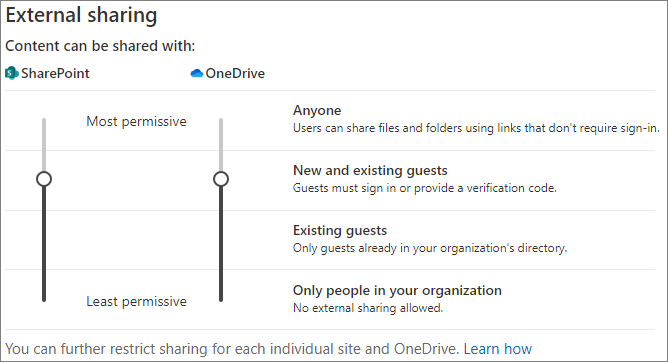
Kuka tahansa-sivuston linkkien poistaminen käytöstä
Valitse SharePoint-hallintakeskuksen Sivustot-kohdastaAktiiviset sivustot.
Valitse sivusto, jonka haluat määrittää.
Valitse Asetukset-välilehdenUlkoisen tiedoston jakamisen kohdassa Uudet ja aiemmin luodut vieraat avattavasta luettelosta.
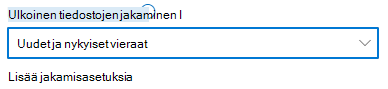
Ihmiset organisaatiossasi jakamislinkit
Sivuston jäsenet voivat oletusarvoisesti jakaa tiedostoja ja kansioita organisaatiosi muiden henkilöiden kanssa käyttämällä organisaation linkin Ihmiset. Voit poistaa Ihmiset käytöstä organisaatiosi linkeissä käyttämällä PowerShelliä:
Set-SPOSite -Identity <site> -DisableCompanyWideSharingLinks Disabled
Esimerkki:
Set-SPOSite -Identity https://contoso.sharepoint.com -DisableCompanyWideSharingLinks Disabled
Huomaa, että jos poistat Ihmiset käytöstä organisaatiosi linkeissä, sivuston tiedostoja jakavien henkilöiden on ehkä käytettävä tiettyjä henkilölinkkejä, jotka voidaan jakaa enintään 50 käyttäjälle.
Sivustojen, ryhmien ja tiimien luominen
Oletusarvon mukaan käyttäjät voivat luoda uusia sivustoja, ryhmiä ja tiimejä, joista he voivat ehkä jakaa sisältöä (jakamisasetustesi mukaan). Voit rajoittaa sitä, ketkä voivat luoda sivustoja, ryhmiä ja tiimejä. Katso seuraavat viittaukset:
Huomautus
Ryhmän luonnin rajoittaminen rajoittaa ryhmän luomista.
Sähköposti
Voit estää sähköpostien ei-toivotun jakamisen salauksen avulla. Tämä estää sähköpostiviestien välittämisen edelleen edelleen tai muutoin jakamisen valtuuttamattomien käyttäjien kanssa. Sähköpostin salaus voidaan ottaa käyttöön luottamuksellisuustunnisteiden avulla. Lisätietoja on artikkelissa Sisällön käytön rajoittaminen luottamuksellisuustunnisteiden avulla.
Lataa tai kopioi tiedosto
Käyttäjät, joilla on pääsy tiedostoihin ja kansioihin Microsoft 365:ssä, voivat ladata tiedostoja ja kopioida ne ulkoiseen mediaan. Voit vähentää ei-toivotun tiedostojen jakamisen riskiä salaamalla sisällön luottamuksellisuustunnisteiden avulla. Käyttäjät voivat myös estää tiedostojen lataamisen, kun he jakavat tiedostoja
Ehdollinen käyttöoikeus
Microsoft Entra Ehdollinen käyttö tarjoaa vaihtoehtoja rajoittaa tai estää jakamista ihmisten kanssa verkon sijainnin, laitteen kunnon, kirjautumisriskin ja muiden tekijöiden perusteella. Katso Mikä on ehdollinen käyttöoikeus?.
SharePoint tarjoaa suoran integroinnin Microsoft Entra ehdolliseen käyttöön sekä hallitsemattomille laitteille että verkkosijainnille. Lisätietoja on seuraavissa viittauksissa:
- SharePointin ja OneDriven hallitsemattomat laitekäyttötoiminnot
- SharePoint- ja OneDrive-tietojen käyttöoikeuksien hallinta verkkosijainnin perusteella
Aiheeseen liittyviä artikkeleita
Palaute
Tulossa pian: Vuoden 2024 aikana poistamme asteittain GitHub Issuesin käytöstä sisällön palautemekanismina ja korvaamme sen uudella palautejärjestelmällä. Lisätietoja on täällä: https://aka.ms/ContentUserFeedback.
Lähetä ja näytä palaute kohteelle